Outlook의 Copilot을 통해 영업 정보를 사용하여 이메일 스레드 요약
Microsoft 365 Copilot for Sales에는 고객 참여를 지원하기 위한 귀중한 통찰력을 사용자에게 제공하는 데 필요한 모든 기능이 포함되어 있습니다. Microsoft 365 Copilot Microsoft Outlook의 결합된 Copilot 환경은 Outlook의 Copilot 기능과 Copilot for Sales 역할을 통해 판매자를 지원하여 원활한 '더 나은 함께' 디자인을 제공합니다. 이 경험은 요약된 이메일 스레드와 생성된 이메일 회신을 표시하여 판매자가 고객 관계를 성장시키고 거래를 성사시킬 수 있도록 합니다.
라이선스 요구 사항
이 결합된 경험을 시작하려면 영업용 Copilot 라이선스가 있어야 합니다.
참고
영업용 Copilot 라이선스에는 Microsoft 365 Copilot 라이선스가 포함되어 있으며 영업 역할에 최적화된 결합된 결과를 제공합니다. CRM 통합은 기본적으로 제공되며 애플리케이션 내에서 구성할 수 있습니다 Microsoft Copilot Studio.
이미 구매하신 경우 Microsoft 365 Copilot, 역할 기반 기능과 기본 CRM 연결을 모두 포함하는 스텝업 영업용 Copilot 라이선스를 추가할 수 있습니다.
Dynamics 365 Premium 고객의 경우 영업용 Copilot를 활성화하는 기능이 라이선스에 포함되어 있습니다. 활성화하려면 사용자에게 Microsoft 365 Copilot 라이선스(추가 구매)가 있고 Microsoft 365 관리 센터에서 사용자 프로필에 연결된 Dynamics 365 Sales Premium 라이선스가 있는지 확인하세요. 이렇게 하면 영업용 Copilot가 자동으로 활성화됩니다.
가격에 대한 자세한 내용은 Microsoft 365 Copilot 판매 가격 및 Microsoft 365 Copilot 가격 책정을 참조하세요.
참고
기존 Sales Copilot 라이선스가 있는 경우 CRM에 이메일 요약을 보고 저장하세요. ...
사전 요구 사항
- 환경에서 Copilot AI 기능을 켜야 합니다.
- Copilot을 사용하려면 활성화해야 합니다. Microsoft 365
- 사용자 프로필에 영업용 Copilot 사용자 라이선스를 할당하세요
- 결합된 환경을 사용하려면 새로운 Windows용 Outlook 또는 웹용 Outlook을 사용해야 합니다.
- Copilot for Sales 앱은 관리자가 설치해야 합니다.
지원되는 언어
Microsoft 365 Copilot 및 영업용 Copilot의 결합된 경험에 지원되는 언어 목록을 보려면 지원되는 언어를 참조하세요.
요약 이메일 스레드를 생성하려면 이메일이 지원되는 언어 중 하나로 작성되어야 합니다.
이메일 요약 보기
Outlook의 Copilot과 Copilot for Sales를 함께 사용하면 Dynamics 365 또는 Salesforce©와 같은 CRM 시스템의 영업 정보로 보강된 Outlook의 이메일 요약을 얻을 수 있습니다.
이메일 요약에서 Copilot for Sales 창을 열어 이메일의 컨텍스트에서 영업 관련 정보를 볼 수도 있습니다. 영업 정보는 주요 영업 정보 카드에 표시됩니다. 카드에는 연결된 영업 기회, 거래처 및 연락처에 대한 정보가 표시됩니다.
이메일 요약을 보려면
Outlook에서 요약하려는 이메일 스레드를 엽니다.
이메일 스레드 맨 위에 있는 Copilot 요약 상자를 선택합니다. Copilot은 이메일 스레드를 스캔하고 요약을 생성하여 이메일 스레드 상단에 표시합니다.
조종사별 요약 상자에서 오른쪽 상단의 Outlook에서 드롭다운 목록을 선택하고 영업 인사이트 추가를 선택합니다. CRM의 영업 정보를 포함하도록 요약이 업데이트됩니다.
참고
이메일 스레드에 외부 이메일이 포함된 경우, 영업 인사이트 추가 가 기본적으로 선택됩니다.
Copilot for Sales를 열려면 Sales로 이동을 선택하세요. 주요 영업 정보 카드에는 연결된 영업 기회, 거래처 및 연락처에 대한 정보가 표시됩니다.
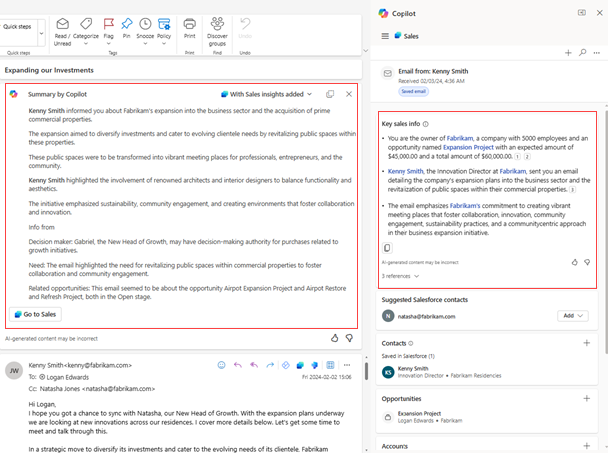
참조 항목
귀하의 신청서에서 얻은 통찰력으로 이메일 요약을 풍부하게 만드십시오.
사용자를 활성화합니다 Microsoft 365 Copilot
Outlook에서 이메일 스레드를 요약합니다. Microsoft 365 Copilot